发布时间:2024-05-17 09:15:43
U盘,作为现代生活中不可或缺的便携式存储设备,凭借其小巧轻便的特性,深受用户喜爱。然而,这种便捷性也伴随着一定的风险,那就是中文文件被删除的问题。并且,因为这些问题往往都是发生在不经意之间,所以会让人很多用户感觉到十分苦恼。那么,U盘文件删除该如何完成恢复呢?请不要担心,下面有六个可以选择尝试的方法,一起来看下吧。

一、系统快捷功能
对于U盘等存储设备的文件被删除问题,大部分都是在电脑上误操作导致的!那么在此时,最先的应对措施便是探寻回收站踪迹。某些情况下,已删除文件可顺利还原至原处。此法虽简单明快,但有时却能奏效。另外,在Windows环境中,可通过按Ctrl+Z来撤销删除动作,从而有效地恢复已丢失的文件。这种便捷方式不仅节省时间与精力,对于一些这样容易失误且行动迅速的人群而言十分适用。
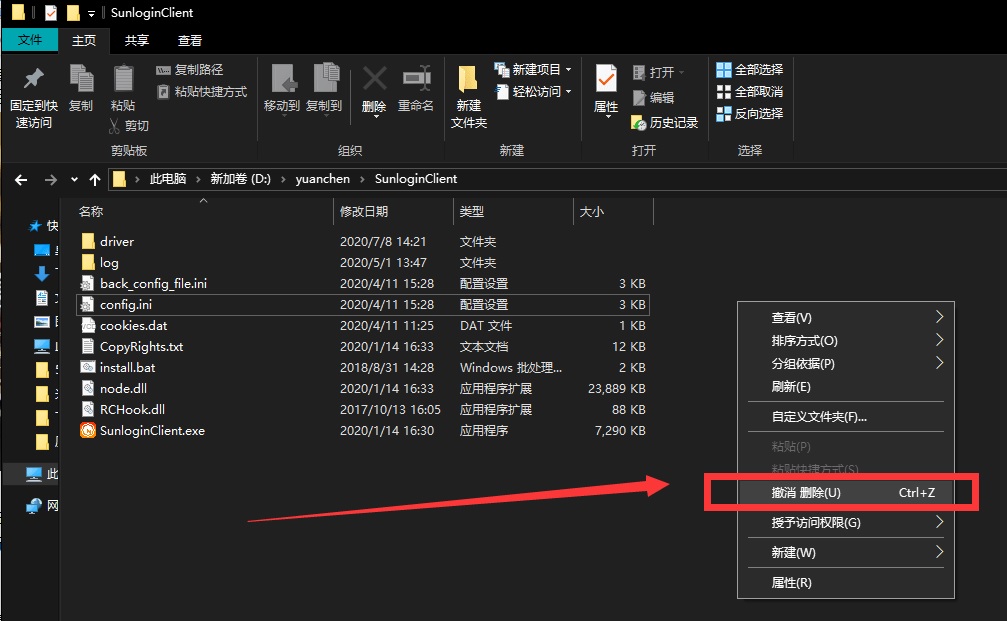
二、使用专业软件
其次,如果您在回收站里面没有找到需要恢复的文件,或者说当前U盘文件的删除,是因为之前执行了格式化的操作导致的,那么建议您直接使用专业软件来恢复,例如:Superrecovery这款。它是一款备受用户好评的U盘文件恢复软件,支持从各种存储设备中恢复数据,包括但不限于U盘、硬盘、SD卡等。软件的恢复能力非常强大,能够恢复由于误删除、误格式化、病毒攻击等多种原因造成的数据丢失。
具体恢复操作:
步骤1、首先,将U盘设备连接到电脑上,并直接运行“Superrecovery”软件,在首界面选择“U盘/存储卡”的选项,并让软件执行扫描的操作。如果说您的文件是因为执行了格式化的操作导致的,那么也可以选择“误格式化文件恢复”模式。
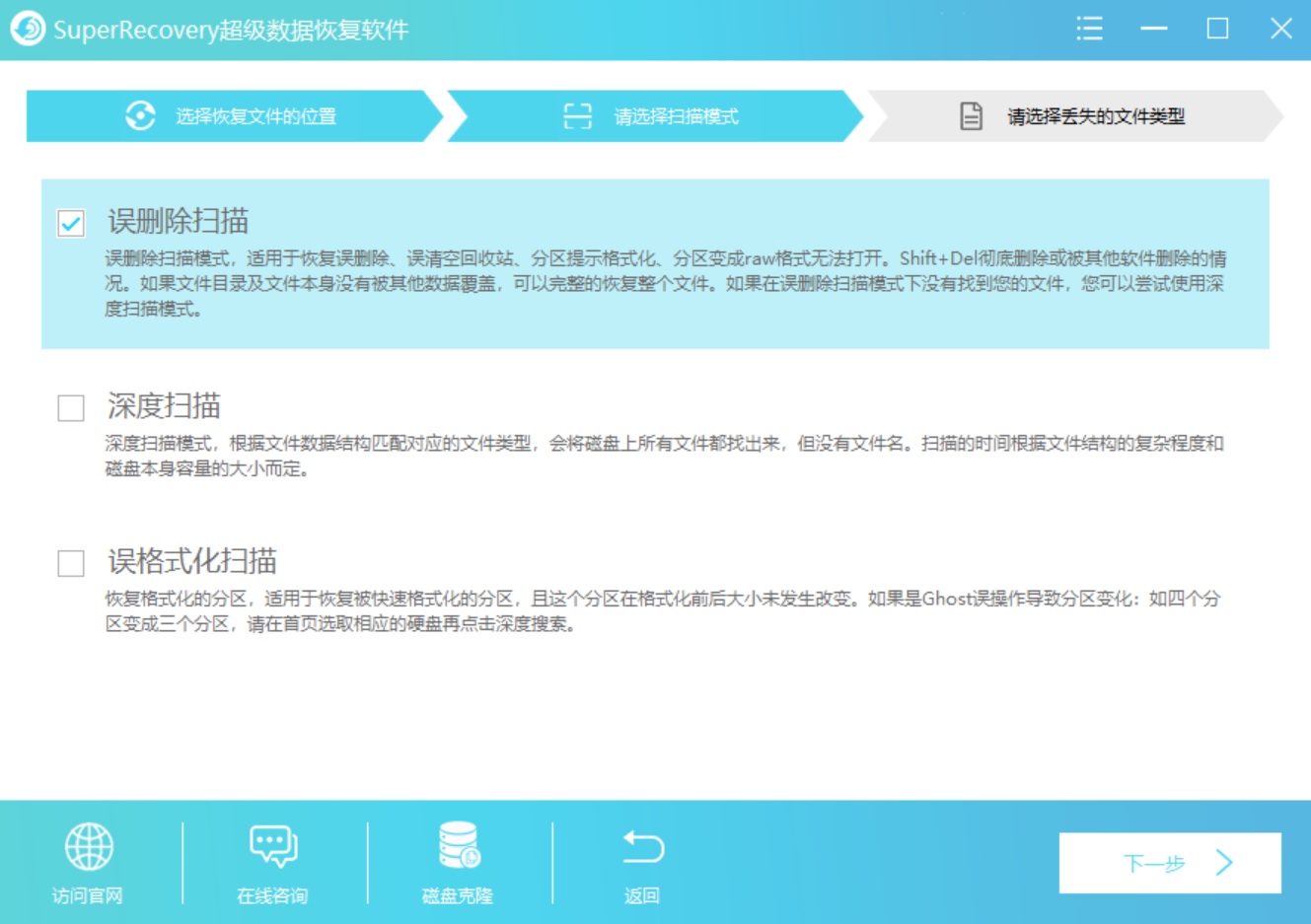
步骤2、然后,对需要恢复文件的类型进行筛选,并执行“扫描”的操作。等待软件扫描完成之后,可以免费地预览一下具体的文件列表,确认找到之后直接选中并点击“开始恢复”即可。如果没有扫描到,还可以返回到软件底部菜单中,继续勾选“深度扫描”的功能试试看。
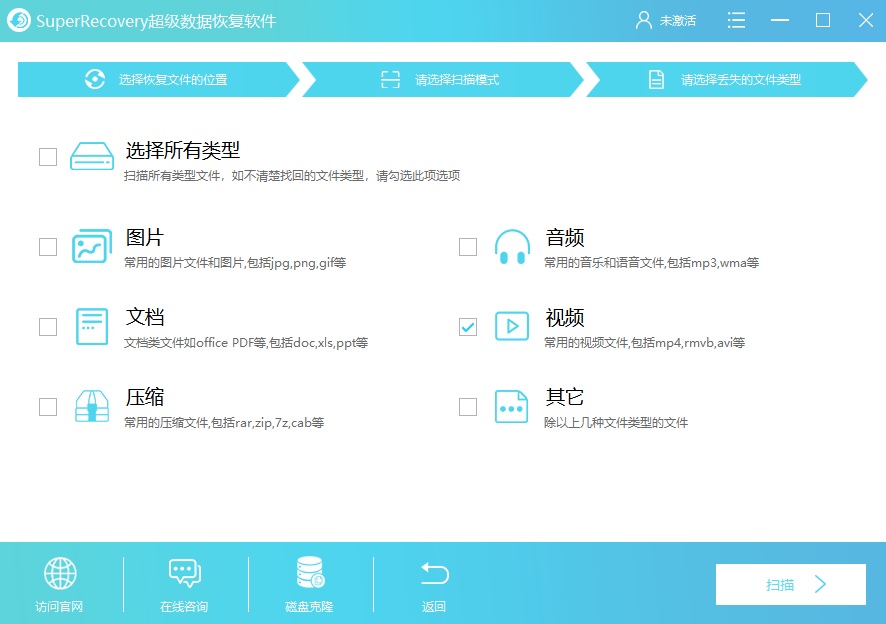
三、选择防误删工具
为了防止频繁误删文件,部分用户会考虑安装防误删软件。该类应用能有效进行文件保护,预防误操作,并且还能够通过设定密码,进一步保障重要文件的安全性。这是一种切实可行的文件管理策略。从某种意义上来说,这种类型的资源相当于咱们常常提到的备份功能,它的主要原理就是“锁住”一些重要的文件,也就是说在删除的之后会立即弹出提示界面,让用户有一个心理准备。

四、寻求远程帮助
此外,如果说您在试完上述途径皆无效果,我将考虑寻求专业协助。一些专业的数据恢复公司及专家能助我们从U盘中寻回误删除之文件,虽需付出一定费用,却能保证文件的安全性与完整性。面对重要文件被误删的紧急情况,此举实为终极防线。因为大部分收费都比较贵,所以不到万不得已不建议您尝试。

五、定期备份文件
当然了,历经多番文件误删之痛后,很多用户相信都深刻领悟到定期备份数据之必要。无论是硬盘本地、移动储存设备抑或是云端存储,均能协助我在误删文件之际迅速寻回。备份不仅能防止误删造成的经济损失,更使我能安心操作电脑。因为从恢复的成功率来看,备份还原的方式是唯一一个能够做到100%有效的。
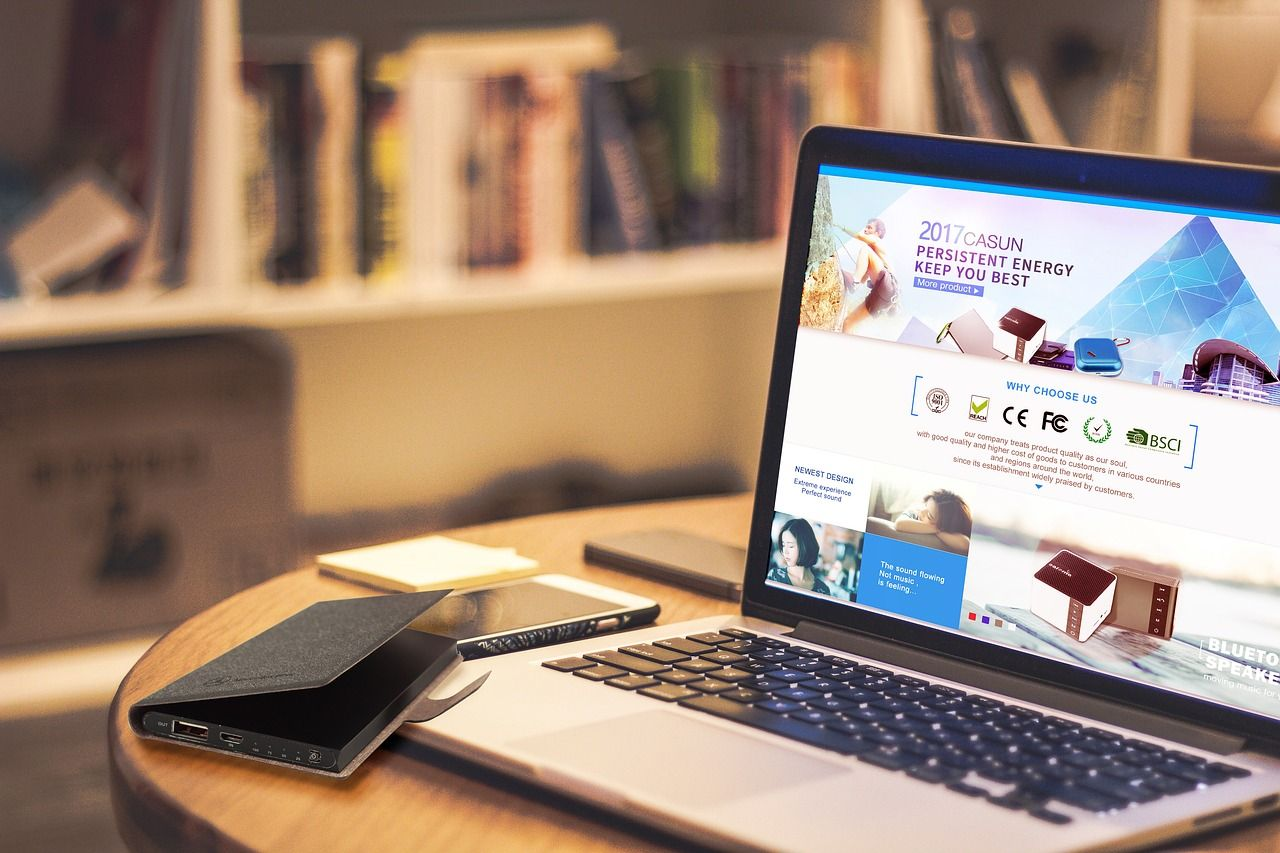
六、尝试系统工具
除了上面分享的五个方法以外,像U盘这样的移动存储设备,往往自身的价值除了传输文件外,还有一点比较重要的就是作为备份的存储介质。但是,如果说您执行了异地备份,例如:设备或者操作系统内置的备份功能,那么在这样的情况下,就可以选择还原的方式来恢复文件。首先,点击桌面上的“开始”菜单,进入到“设置”功能选项中。然后,找到“更新与安全”选项,并在左侧的菜单栏中找到“备份”功能,最后执行还原操作即可。
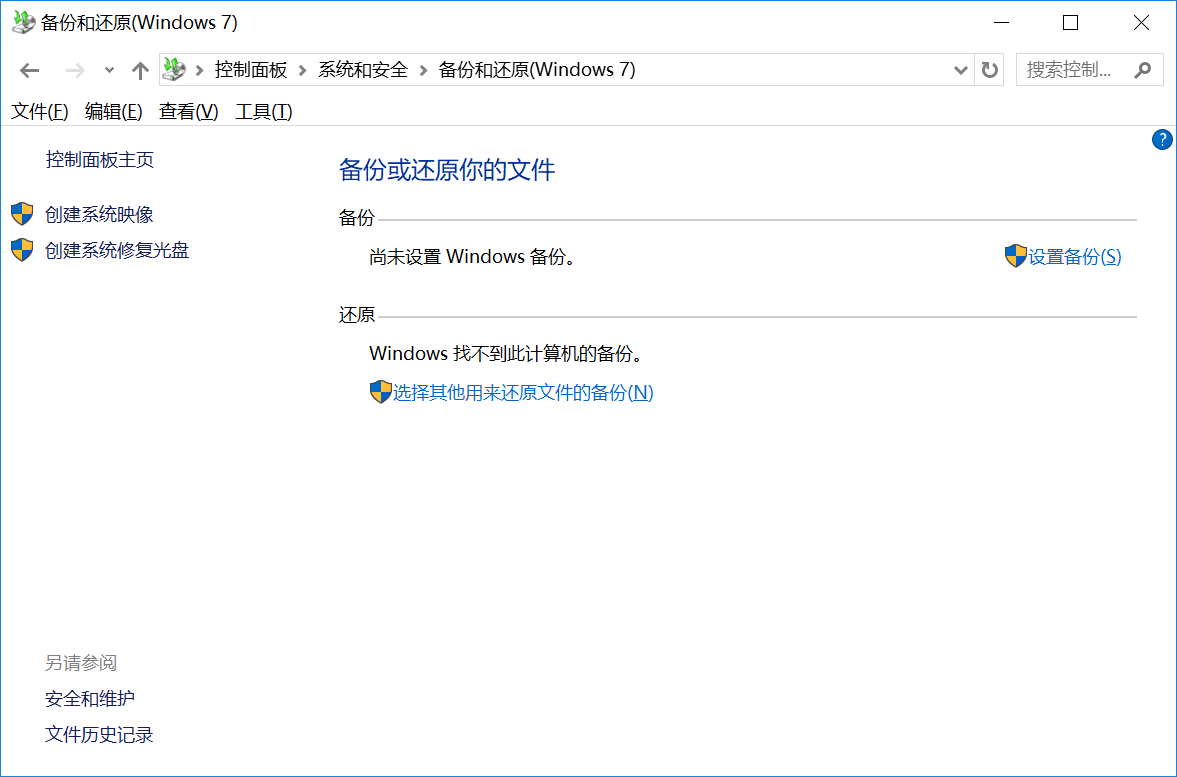
关于U盘删除文件恢复的方法,小编就为大家分享到这里了,希望您在看完之后所遇到的问题都能够被轻松地解决。最后总结一下:目前,针对U盘删除文件恢复的方法是比较多的!不过,在使用这些软件时,请注意选择正规渠道下载并遵循软件的使用说明,以免造成不必要的损失。同时,定期备份重要数据也是防止数据丢失的有效方法。温馨提示:如果说您在使用Superrecovery这款软件的时候遇到问题,请及时与我们联系,祝您U盘删除文件恢复操作成功。